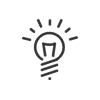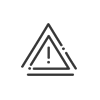Lijst van werknemers
De lijst configureren op basis van mijn behoeften
•Klik op Werknemers om de lijst met werknemers weer te geven in het onderste gedeelte van het scherm (Zone 5).
•Het is mogelijk om slechts een deel van het personeel, bv. alleen de Administratieve populatie, te openen door de gewenste populatie in het dropdownmenu boven Menu 1 te kiezen. De selectie van een populatie beïnvloedt de weergave van de menu’s/acties afhankelijk van uw gebruikersrechten. Vaak zullen uw rechten verschillen afhankelijk van de populatie, daarom zult u niet tot dezelfde functies toegang voor verschillende populaties.
•In de lijst met werknemers kunt u ook een Filter toepassen. Voer het gezochte element in het invoerveld in. Standaard zal het systeem de zoekopdracht uitvoeren in alle weergegeven kolommen, maar u kunt ook een specifieke kolom selecteren via het dropdownmenu.
•Door met de rechtermuisknop te klikken in de kolomkoppen en daarna op Kolommen kiezen, verschijnt er een lijst met alle mogelijke sorteercriteria. Vink de gegevens aan die u interesseren, keur ze goed en zet ze in de gewenste volgorde. Het is ook mogelijk om de informatie in de kolommen te sorteren in oplopende of aflopende volgorde, door op de overeenkomstige omschrijving te klikken. Maak de kolommen groter voor een betere leesbaarheid.
•De weergavevoorkeuren van deze lijst worden voor elke gebruiker bewaard als u de functie Opslaan desktop gebruikt. Door te klikken in de tabel en op Lijst exporteren wordt de lijst op basis van uw sortering geëxporteerd in CSV-formaat.
•U kunt de grootte van de lijst met werknemers aanpassen. De gebruiker kan de grootte van de lijst naar wens aanpassen met het tabblad ![]() . Door erop te dubbelklikken, gaat u terug naar het originele formaat.
. Door erop te dubbelklikken, gaat u terug naar het originele formaat.
•In de werkzone kunt u met de pijlen ![]() en
en ![]() van gegevens wisselen.
van gegevens wisselen.
•Een werknemer die roze wordt weergegeven in de lijst maakt bezwaar.
•U kunt de lijst voor meerdere personen tegelijk openen en een gegroepeerde invoer uitvoeren. Vink hiervoor ten minste twee werknemers aan. Het symbool ![]() begint te knipperen. Klik op
begint te knipperen. Klik op ![]() om uw selectie goed te keuren. Het aantal geselecteerde personen wordt weergegeven. Voer de gegroepeerde invoeren uit en sla ze op.
om uw selectie goed te keuren. Het aantal geselecteerde personen wordt weergegeven. Voer de gegroepeerde invoeren uit en sla ze op.
|
Op bepaalde schermen maakt Standaard modus gegroepeerd het mogelijk om deze selectie te bewaren telkens wanneer u naar dit scherm teruggaat. |
|
Zorg ervoor dat u vóór elke invoer de juiste werknemer geselecteerd hebt in de lijst met werknemers onderaan uw scherm. Als u de gewenste persoon niet kunt vinden, verifieer dan de periode van tewerkstelling! |